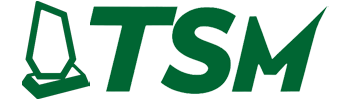Come personalizzare
Personalizzare un prodotto acrilico online è facile e veloce. Selezionate un tipo di prodotto, scegliete le dimensioni e il materiale, aggiungete un testo o una grafica personalizzata e visualizzate l'anteprima del design per vedere esattamente come apparirà. Quando sarete soddisfatti del vostro progetto, basterà effettuare l'ordine e noi ci occuperemo del resto.

Processo di personalizzazione online passo dopo passo per i prodotti acrilici
Progettare un flusso di personalizzazione facile da usare per i prodotti acrilici significa guidare il cliente attraverso fasi chiare, dalla scelta del tipo di prodotto fino all'anteprima del progetto e all'ordine. Il processo deve essere suddiviso in fasi gestibili, in modo da non sopraffare l'utente. Di seguito è riportata una guida numerata che illustra ogni fase del percorso, insieme alle best practice UI/UX (come indicatori di avanzamento, tooltip, anteprime live, design mobile-friendly e prezzi dinamici) integrate in ogni fase:
Passo 1: Selezionare il tipo di prodotto (categoria)
Il primo passo è far scegliere all'utente che tipo di prodotto acrilico che desiderano personalizzare. Presentare una selezione di categorie di prodotti, ad esempio:
- Segnaletica (ad es. insegne per uffici, insegne per la vendita al dettaglio)
- Vetrine (scatole o supporti in acrilico trasparente)
- Premi e trofei (targhe, trofei di riconoscimento)
Fornite miniature o icone visive per ogni categoria per rendere la scelta ovvia e coinvolgente. Questo passo stabilisce un guida guidata flusso - solo questa scelta è attiva all'inizio, segnalando un chiaro punto di partenza. Un indicatore di avanzamento o una breadcrumb possono mostrare questa prima fase (ad esempio “1 di 9”) per dare agli utenti un senso di progressione. Una volta selezionata una categoria, l'interfaccia dovrebbe caricare la fase successiva.
(Best Practice UI/UX - Passi guidati: Suddividendo il configuratore in fasi chiare, gli utenti provano un senso di realizzazione in ogni fase e non sono sopraffatti da troppe opzioni in una volta sola. Visualizzare solo la fase corrente, consentendo al contempo la navigazione a ritroso verso le fasi precedenti, se necessario. Contrassegnare visivamente i passaggi completati per orientare l'utente).
Fase 2: Definizione della forma e delle dimensioni
Successivamente, raccogliere i dati dell'utente preferenze di dimensione e forma per il prodotto scelto. Questa fase comprende tipicamente:
- Selezione della forma: Se possibile, lasciare che l'utente scelga una forma (per la segnaletica piatta, le opzioni possono essere Rettangolo, Quadrato, Cerchio, Ovale o anche una forma di contorno personalizzata). Per i trofei o le teche, la forma potrebbe essere predefinita (ad esempio, un disegno specifico di un premio o una forma standard di una scatola). Fornire una grafica semplice o un contorno per ogni opzione di forma, in modo che l'utente possa riconoscerla. Se sono consentite forme personalizzate, spiegare come fornire un disegno o scegliere una forma modello.
- Dimensioni Ingresso: Fornire campi di input (con unità di misura) per la larghezza, l'altezza e qualsiasi altra dimensione rilevante. Per un cartello rettangolare, ad esempio, l'utente dovrebbe inserire larghezza e altezza; per una vetrina, lunghezza × larghezza × altezza; per un cartello circolare, il diametro. Se necessario, si possono usare menu a tendina o levette per le unità di misura (pollici, cm). L'interfaccia utente può includere cursori per le gamme di dimensioni più comuni o pulsanti di dimensioni predefinite (piccole, medie, grandi) per semplificare la selezione.
- Orientamento (se pertinente): Se la forma può essere orientata (verticale o orizzontale), includere una levetta o il rilevamento automatico in base alle dimensioni inserite.
Quando l'utente inserisce le dimensioni, convalidare gli input in tempo reale. Ad esempio, applicare i limiti di dimensione minima e massima (e mostrare immediatamente un messaggio di errore o un'evidenziazione rossa se l'immissione non rientra nell'intervallo). Consentite solo immissioni numeriche e magari con incrementi di passo per evitare errori. Se alcune forme impongono rapporti di aspetto (ad esempio un cerchio ha bisogno di un solo valore), regolare l'interfaccia utente di conseguenza quando si sceglie quella forma.
Durante questa fase, è possibile mostrare un semplice contorno di anteprima che si aggiorna per riflettere la forma e le dimensioni scelte, ad esempio un contorno di rettangolo che cresce o si restringe quando l'utente cambia larghezza/altezza. In questo modo si ottiene un feedback visivo immediato. Se il tipo di prodotto è un premio con una forma fissa, è possibile visualizzare un'immagine segnaposto dell'articolo con le dimensioni specificate.
(Best practice UI/UX - Convalida in tempo reale: Fornite un feedback immediato sugli input delle dimensioni per evitare errori. Evidenziate gli inserimenti non validi (ad esempio, numeri oltre l'intervallo consentito) con messaggi chiari, in modo che gli utenti possano correggerli al volo. In questo modo si riduce la frustrazione e si mantiene fluido il processo di personalizzazione).
Fase 3: Scegliere il colore/tinta del materiale (Proprietà dell'acrilico)
In questo passaggio, l'utente personalizza il aspetti materiali dell'acrilico stesso, come il colore o la tinta (ed eventualmente lo spessore, se il sito offre lastre di diverso spessore). Fornite opzioni come:
- Acrilico Colore/Tinta: Le scelte più comuni includono chiaro (trasparente), smerigliato/semitrasparente, o opaco acrilico colorato. Se si offre acrilico colorato, si devono mostrare campioni di colore o piccole miniature per ogni tonalità disponibile (ad esempio, trasparente, satinato, bianco, nero o vari colori traslucidi come il blu, il rosso, ecc.) L'utente può selezionarne una e la selezione deve essere evidenziata in modo visibile.
- Spessore del materiale: Se pertinente, lasciate che l'utente scelga lo spessore della lastra acrilica (ad esempio, 1/8″ o 1/4″). Può trattarsi di un menu a tendina o di pulsanti. Lo spessore può influire sulla durata e sul prezzo, quindi, se è un'opzione, è bene indicare le indicazioni (ad esempio, “1/4″ consigliato per insegne più grandi per evitare che si pieghino”).
- Altre opzioni di materiale: Per alcuni prodotti, potrebbero esserci opzioni come l'acrilico resistente ai raggi UV o l'acrilico specchiato. Includetele come caselle di controllo o selezioni extra, se applicabili.
Quando l'utente seleziona un colore o una tinta, aggiornare immediatamente l'anteprima del prodotto per riflettere la scelta. Ad esempio, se l'utente sceglie un acrilico smerigliato, l'anteprima potrebbe mostrare un effetto bianco traslucido; se sceglie una tinta blu, il contorno o l'immagine dell'anteprima assumono quella tinta. Questo feedback immediato aiuta gli utenti a capire cosa stanno ricevendo. Se lo spessore influisce sull'aspetto (di solito non influisce visivamente, tranne che per lo spessore dei bordi), si può non mostrarlo nell'anteprima, ma si può aggiornare di conseguenza il testo descrittivo o il prezzo.
(Best Practice UI/UX - Utilizzare i colori visivi e l'aggiornamento in tempo reale: Presentare visivamente le opzioni di colore/tinta e, ogni volta che l'utente cambia il materiale o il colore, riflettere la modifica sull'immagine o sull'anteprima del prodotto senza ritardi. Questo rassicura l'utente sull'applicazione della selezione e lo aiuta a prendere decisioni informate sull'aspetto).
Fase 4: selezionare la finitura (lucida, opaca, smerigliata)
A questo punto, consentire all'utente di scegliere l'opzione finitura superficiale dell'acrilico. I prodotti acrilici sono spesso disponibili in diversi stili di finitura, soprattutto: lucido, opaco, o smerigliato. Fornire queste opzioni come opzioni chiaramente etichettate, ciascuna con una breve descrizione o immagine:
- Finitura lucida: Superficie lucida e riflettente. I colori appaiono vivaci e la superficie è molto lucida (ideale per un look moderno e accattivante).
- Finitura opaca: Non riflettente, diffonde la luce. Riduce l'abbagliamento e conferisce un aspetto più sottile e professionale (il testo è più facile da leggere in piena luce grazie all'assenza di riflessi).
- Finitura smerigliata: Semi-traslucido, dall'aspetto di vetro acidato. Offre un aspetto elegante e diffuso, spesso utilizzato per ottenere un effetto morbido e raffinato.
Lasciate che l'utente scelga una finitura. Se possibile, includere una piccola immagine di anteprima che mostri la differenza (ad esempio, un'icona che simuli la riflessione della luce rispetto alla diffusione). Perché i termini di finitura possono confondere, includere tooltip o icone informative accanto a ciascuna opzione di finitura: quando si passa il mouse o si tocca, queste possono spiegare le caratteristiche (“Glossy = lucido, riflettente” ecc.). Questo aiuta gli utenti a fare una scelta informata senza lasciare la pagina.
(Best practice UI/UX - Guida contestuale: Fornite spiegazioni rapide per le scelte tecniche. Piccole icone “ℹ️” o tooltip per termini come smerigliato o opaco possono istruire gli utenti direttamente sul posto. In questo modo si evita di sommergerli con grandi blocchi di testo, offrendo invece aiuto solo in caso di necessità e mantenendo l'interfaccia pulita).
Passo 5: scegliere lo stile del bordo
Per i prodotti acrilici, il finitura dei bordi può essere una personalizzazione importante, soprattutto per insegne, targhe o premi. In questa fase, l'utente può selezionare uno stile di bordo. Le opzioni possono includere:
- Bordi a taglio standard: Il bordo tagliato di default, tipicamente dritto e non molto lucido. (Spesso il bordo ha un leggero aspetto opaco/smerigliato dovuto alla sega o al taglio laser).
- Bordi lucidi: Bordi lucidati alla fiamma o al diamante per essere lisci e cristallini. Questo conferisce al pezzo una finitura lucida, simile al vetro, per un aspetto più professionale.
- Bordi smussati: Bordi tagliati ad angolo (ad esempio, smusso a 45° o angoli arrotondati), che aggiungono un elegante effetto cornice. I bordi smussati possono esaltare la profondità e catturare la luce, spesso utilizzati per premi o insegne di pregio (un tocco raffinato e decorativo).
Se possibile, utilizzare immagini o diagrammi per illustrare ogni tipo di bordo, poiché si tratta di un dettaglio visivo. Ad esempio, potrebbe essere utile un'icona che mostri una sezione trasversale di un bordo smussato rispetto a uno dritto. Anche in questo caso, i tooltip o le brevi descrizioni dovrebbero chiarire le differenze (ad esempio, “smussato: bordi tagliati a 45° per un effetto decorativo”). Se uno stile di bordo influisce sul prezzo (la lucidatura potrebbe aggiungere un costo), assicurarsi che l'anteprima del prezzo si aggiorni di conseguenza quando viene selezionata.
(Best practice UI/UX - Visualizzazione: Poiché gli stili dei bordi possono essere difficili da immaginare, può essere utile fornire un indicatore visivo (anche una piccola sezione grafica) accanto a ciascuna opzione. Assicuratevi che la selezione sia chiara (evidenziate lo stile scelto) e utilizzate etichette brevi. Se l'utente salta questo passaggio, si potrebbe scegliere di default il bordo standard.)*.
Fase 6: selezionare le opzioni di montaggio e ferramenta (opzionale)
In questa fase, l'utente sceglie qualsiasi montaggio o ferramenta preferenze per l'installazione o la visualizzazione del prodotto acrilico. Non tutti gli utenti ne hanno bisogno, quindi, se necessario, rendetela facoltativa o saltatela del tutto per i tipi di prodotto che non ne hanno bisogno. Le opzioni più comuni includono:
- Fori per il montaggio: Per le insegne o i pannelli in acrilico, offrire fori preforati. È possibile lasciare che l'utente specifichi la configurazione (ad esempio, fori in ogni angolo, in alto al centro e in basso al centro, solo nei due angoli superiori, ecc.) Un menu a tendina o un diagramma illustrativo possono aiutare a scegliere. Se l'opzione “senza fori” è prevista (per coloro che useranno velcro o cornici), includete anche questa opzione.
- Hardware di fissaggio: Se vengono selezionati dei buchi, si può fare un upsell supporti distanziatori - bulloni decorativi che tengono l'insegna staccata dalla parete. Ad esempio, “Includi 4 distanziatori in alluminio” come casella di controllo. (L'interfaccia utente può mostrare una foto dell'aspetto di un distanziatore per maggiore chiarezza). Questo va di pari passo con i fori per il montaggio a parete.
- Nastro adesivo/di montaggio: Offrite strisce adesive o nastro di schiuma per coloro che non vogliono praticare fori. Potrebbe essere una casella di controllo come “Includere nastro di montaggio biadesivo”.
- Cavalletto o base di appoggio: Per articoli come premi o pannelli che potrebbero essere collocati su una scrivania, è possibile offrire una base acrilica opzionale o un supporto a cavalletto. Ad esempio, “Aggiungere una base in acrilico trasparente per l'esposizione su tavolo”.”
- Ferramenta per appendere: Se pertinente (ad esempio, cartelli appesi), le opzioni possono includere ganci, catene o ventose per appendere le finestre. Mostrate queste opzioni solo se hanno senso per il tipo di prodotto selezionato.
L'interfaccia utente per l'hardware potrebbe essere una serie di caselle di controllo o di levette, ciascuna con una breve descrizione e forse un'immagine (ad esempio una piccola immagine di un distanziatore o di un nastro per il montaggio a parete). L'utente può mescolare e combinare le varie opzioni, se necessario (oppure alcune scelte potrebbero escluderne altre, come sarebbe logico). Questa fase garantisce che l'utente riceva tutti gli accessori necessari per l'installazione.
(Best practice UI/UX - Opzioni condizionali: Mostra le opzioni hardware relative al prodotto scelto. Ad esempio, se l'utente ha selezionato un prodotto vetrina, L'interfaccia potrebbe mostrare staffe di montaggio o serrature al posto dei distanziatori. Mantenete l'interfaccia intelligente: saltate o semplificate questo passaggio se non è applicabile. Quando si propone l'hardware, è bene che sia chiaro che cosa sia ogni elemento: l'ideale è un'icona o una foto con una descrizione di una riga. I tooltip possono essere utilizzati anche per i termini tecnici).
Fase 7: Aggiunta di testo e grafica personalizzati
Ora l'utente personalizza il contenuti di design sul prodotto acrilico. Questa fase consiste tipicamente in un'interfaccia di progettazione interattiva o in un modulo in cui il cliente può inserire il testo, scegliere i caratteri e/o caricare la grafica. Caratteristiche principali di questa fase:
- Inserimento del testo: Prevedere campi per l'inserimento di testo (ad esempio, per un'insegna: riga 1, riga 2, ecc. o per un premio: nome del destinatario, titolo, data). Consentire all'utente di regolare la tipografia: selezionare la famiglia di caratteri da un elenco a discesa, scegliere il colore del testo (se il progetto sarà stampato a colori; per l'incisione, il colore potrebbe non essere applicabile), e forse la dimensione o l'allineamento. Man mano che si digitano e si modificano le opzioni, il testo dovrebbe apparire nell'anteprima con quello stile. Se in un disegno sono presenti più aree di testo, è possibile fornire input separati per ciascuna di esse o lasciare che vengano aggiunte nuove caselle di testo in un'area di disegno.
- Caricamento dell'opera d'arte: Consentite all'utente di caricare un logo o un'immagine se desidera una grafica sul prodotto. Fornire un chiaro “Carica immagine” ed elencare i formati di file supportati (ad es. JPEG, PNG, PDF, SVG). Quando viene caricata un'immagine, visualizzarla nell'anteprima del prodotto. Includere i controlli di base dell'immagine, come il ridimensionamento, la rotazione o il posizionamento dell'immagine entro i confini del prodotto. Potreste anche offrire una galleria di clipart o icone per comodità, o modelli tra cui scegliere (ad esempio, una selezione di disegni preconfezionati relativi al tipo di prodotto, che l'utente può poi modificare).
- Incisione e stampa: Per gli articoli in acrilico, chiarire come verrà applicata la grafica/il testo. Se il prodotto supporta l'incisione (aspetto inciso) o la stampa UV (colore pieno sulla superficie), lasciare che l'utente scelga il metodo, se applicabile. Ad esempio, una casella di controllo per “Incisione del testo (incisione monocromatica) o stampa a colori”. L'anteprima potrebbe simulare questo metodo (il testo inciso potrebbe essere mostrato con uno stile inciso in grigio, mentre la stampa potrebbe essere del colore scelto). Se è disponibile un solo metodo, è sufficiente annotarlo (ad esempio, “Il vostro disegno sarà stampato in UV sull'acrilico”).
- Linee guida e assistenza: Fornire indicazioni su questa fase, ad esempio la risoluzione dell'immagine o le dimensioni del file consigliate e i margini di sicurezza per il testo (in modo che non venga tagliato nulla). Se necessario, è possibile visualizzare nell'anteprima un leggero contorno per i margini. Considerate l'aggiunta di tooltip o di un link di aiuto per “Come progettare la vostra grafica” o anche l'offerta di un'assistenza professionale per la progettazione se l'utente non si sente a proprio agio (alcuni siti offrono la possibilità di avere un designer per perfezionare l'opera d'arte inviata).
Questa fase è il cuore della personalizzazione, quindi assicuratevi che l'interfaccia utente sia il più intuitiva possibile. Se si utilizza uno strumento di progettazione canvas, includere suggerimenti per ogni strumento, e magari un “tour” o dei suggerimenti per gli utenti mobili (progettare su mobile può essere più difficile, quindi semplificate le interazioni, ad esempio consentendo la modifica diretta del testo nei campi di input piuttosto che il solo drag-and-drop). Consentire all'utente di passare da una vista all'altra, se necessario (ad esempio, una vista ingrandita per vedere i dettagli). È importante che tutte le modifiche apportate si riflettano immediatamente sul file anteprima dal vivo del prodotto.
(Best practice UI/UX - Anteprima dal vivo ed editor: Il design creato dall'utente (testo e immagini) deve essere riprodotto in tempo reale su un modello del prodotto. Può trattarsi di una rappresentazione 2D o anche di un modello 3D, ad esempio per una vetrina. Il feedback visivo istantaneo assicura che l'utente sappia cosa sta ottenendo. Fornire annullare/ripristinare e un modo chiaro per resettare se si vuole ricominciare da capo. Per la reattività dei dispositivi mobili, considerate un approccio più semplice basato su moduli (campi di testo e pulsanti di caricamento) se il canvas drag-and-drop non funziona bene sui piccoli schermi touch).
Fase 8: Anteprima e regolazione
In questa fase, l'utente dovrebbe essere in grado di anteprima del prodotto completamente personalizzato come apparirà una volta prodotto. Questo potrebbe essere integrato con le fasi precedenti (ad esempio, un pannello di anteprima dal vivo che si aggiorna durante il processo). Tuttavia, è bene avere una fase dedicata di “Anteprima/Revisione” in cui l'utente può vedere una versione più grande o una vista 3D e verificare tutte le scelte:
- Mockup dal vivo: Mostrare il prodotto con tutte le opzioni selezionate: dimensioni/proporzioni corrette, colore/tinta, finitura, bordi e testo/opera d'arte personalizzata dell'utente. Se si tratta di un'insegna o di un oggetto piatto, mostrate una vista frontale (e magari una vista angolata per illustrare la finitura dei bordi). Se si tratta di un oggetto 3D (vetrina o trofeo), consentite all'utente di ruotare il modello per visualizzare diverse angolazioni. Un rendering di alta qualità è l'ideale per creare fiducia. Ogni modifica apportata nelle fasi precedenti dovrebbe essere già stata recepita, quindi questa fase serve più che altro a confermare l'aspetto finale. Gli utenti possono spesso fare clic su qualsiasi aspetto (come il testo) per tornare alla rispettiva fase di modifica se individuano un cambiamento necessario.
- Zoom e dettagli: Consentire lo zoom per vedere i dettagli (soprattutto per controllare testi o loghi sottili). Inoltre, se è il caso, consentite all'utente di visualizzare il retro o altri lati del prodotto: ad esempio, un cartello potrebbe avere un'anteprima del retro se la stampa su due lati fosse un'opzione (non è esplicitamente previsto nei nostri passi, ma alcuni prodotti potrebbero esserlo).
- Anteprima dell'ambiente (opzionale): Per aggiungere contesto, si potrebbe far vedere agli utenti l'oggetto in un ambiente simulato. Ad esempio, sovrapponendo l'insegna su uno sfondo a parete o mostrando il premio su uno scaffale. Questo non è obbligatorio, ma può migliorare l'esperienza dell'anteprima. Alcuni configuratori avanzati offrono anche anteprime AR, ma di solito è sufficiente un semplice mockup statico.
È fondamentale assicurarsi che l'anteprima sia accurata e aggiornata con ogni selezione. Se una scelta non è visualizzabile (ad esempio, non è possibile mostrare facilmente la differenza tra “opaco” e “lucido” su uno schermo), segnalatelo in una nota (“Finitura opaca simulata. Il prodotto reale avrà una superficie non lucida”). A questo punto, l'utente deve avere la possibilità di ricontrollare tutti i dettagli. Incoraggiatelo a rivedere l'ortografia del testo, il posizionamento della grafica e le opzioni scelte.
Accanto all'anteprima visiva, mostrate un elenco riassuntivo di tutte le selezioni effettuate (accanto o sotto di esso), in modo che possano verificare che non si sia perso nulla. Ad esempio: Sintesi: “Prodotto: Insegna in acrilico trasparente 12″×8″; Finitura: smerigliato; Bordi: lucido; Montaggio: 4 fori angolari + distanziatori; Testo: ‘Welcome’ in carattere script nero; Grafica: CompanyLogo.png caricato”. Questa panoramica, unita all'immagine, dà all'utente la sicurezza di procedere.
(Best practice UI/UX - Anteprima rassicurante: Un'anteprima chiara in ogni fase (e una visualizzazione finale di conferma) rassicura i clienti che il prodotto corrisponde alle loro intenzioni. Se possibile, consentite piccole modifiche dalla fase di anteprima: ad esempio, un pulsante “Modifica testo” che salta alla fase del testo, o “Cambia colore” che torna alla selezione del colore. Questa flessibilità consente di apportare modifiche dell'ultimo minuto senza dover riavviare l'intero processo. Inoltre, si può prendere in considerazione l'utilizzo di un pulsante barra laterale adesiva di riepilogo su schermi più grandi che si aggiorna a ogni scelta, e su mobile utilizzare un riepilogo pieghevole o un piè di pagina adesivo che mostri le informazioni chiave, come il prezzo attuale.)
Fase 9: Verifica del prezzo e invio dell'ordine
Infine, guidare l'utente a finalizzare l'ordine. In quest'ultima fase (spesso una pagina “Rivedi e aggiungi al carrello”), procedere come segue:
- Prezzi in tempo reale: A questo punto, il sistema dovrebbe aver calcolato il prezzo in base alle scelte dell'utente (dimensioni, extra, ecc.). Mostrare in modo evidente il prezzo totale e assicurarsi che sia aggiornato in tempo reale ogni volta che le opzioni cambiano. Questa trasparenza aiuta l'utente a vedere l'impatto di ogni scelta sul costo, riducendo lo shock da acquisto. Ad esempio, se una dimensione più grande o l'aggiunta di hardware aumentano il prezzo, l'utente vede l'aggiornamento istantaneo. Si può anche mostrare una piccola ripartizione (ad esempio, “Il prezzo base include [dimensioni]; +\$10 per i bordi lucidi; +\$5 per i distanziatori”). È noto che l'aggiornamento e la visibilità dei prezzi in tempo reale riducono l'abbandono del carrello.
- Sintesi finale: Presentare un riepilogo finale del prodotto personalizzato. Si tratta essenzialmente dello stesso riepilogo della fase di anteprima, con l'elenco di tutte le opzioni selezionate e magari una piccola immagine in miniatura del progetto finale. L'utente può fare un ultimo controllo. Alcune interfacce includono una casella di controllo obbligatoria come “Ho rivisto il mio progetto e confermo che tutti i dettagli e l'ortografia sono corretti”. Questo può evitare che gli utenti diano la colpa degli errori al sito in un secondo momento.
- Invito all'azione: Fornire una chiara “Aggiungi al carrello” o “Procedi alla cassa” pulsante. La formulazione può dipendere dal flusso (alcuni siti aggiungono al carrello, altri vanno direttamente alla cassa per quel singolo articolo). Il pulsante deve essere ben visibile. Una volta cliccato, il design personalizzato e le specifiche devono essere salvati e aggiunti come articolo personalizzato nel carrello. Si può indirizzare l'utente alla cassa o consentirgli di continuare lo shopping. In entrambi i casi, assicuratevi che il prodotto personalizzato possa essere rivisto nel carrello (ad esempio, mostrate una piccola immagine e un riepilogo anche nella pagina del carrello, in modo che l'utente sappia che è corretto).
- Supporto e garanzia: In questa fase finale è bene fornire collegamenti al supporto clienti o all'assistenza alla progettazione, nel caso in cui l'utente abbia dubbi dell'ultimo minuto. Ad esempio, una nota: “Hai bisogno di aiuto o vuoi che ricontrolliamo il tuo progetto? Contattate il nostro supporto e fate riferimento all'ID del vostro progetto”. Inoltre, chiarite le aspettative di produzione e consegna (ad esempio, “Viene spedito in 5-7 giorni”). Questo aspetto è secondario rispetto alla personalizzazione, ma stabilire le giuste aspettative aiuta la soddisfazione.
(Migliori pratiche UI/UX - Prezzi e dispositivi mobili: Mantenete sempre il prezzo visibile mentre l'utente configura il prodotto, soprattutto su desktop, dove c'è spazio per una barra laterale di riepilogo. Sui dispositivi mobili, è possibile utilizzare un piè di pagina adesivo che mostri il prezzo corrente e un pulsante “Aggiungi al carrello”. In questo modo, l'utente non deve scorrere per vedere il costo. Inoltre, assicuratevi che l'intero flusso di pagamento sia compatibile con i dispositivi mobili: i moduli per l'indirizzo e il pagamento devono essere "tap-friendly". Dal momento che la personalizzazione potrebbe richiedere un po' di tempo, considerate la possibilità di consentire all'utente di salvare il proprio progetto (magari effettuando il login o inviando un link via e-mail) nel caso in cui volesse riprenderlo in un secondo momento; si tratta di un tocco UX utile.)*
Tabella riassuntiva delle fasi di personalizzazione e degli input dell'utente
| Passo | Palcoscenico | Input/azioni dell'utente |
|---|---|---|
| 1 | Selezionare il tipo di prodotto | Scegliere la categoria (ad es. cartello, vetrina, premio, ecc.). |
| 2 | Definire forma e dimensioni | Selezionare la forma (rettangolo/circolo/ecc.) e inserire le dimensioni (larghezza, altezza, ecc.). |
| 3 | Scegliere il colore/la tinta | Scegliere il colore o la trasparenza dell'acrilico (trasparente, colorato, opaco); selezionare lo spessore del materiale, se offerto. |
| 4 | Selezionare la finitura | Scegliere la finitura superficiale: lucida, opaca o smerigliata |
| 5 | Scegliere lo stile del bordo | Selezionare la finitura dei bordi: taglio standard, lucidato o smussato |
| 6 | Selezionare il montaggio/l'hardware | (Facoltativo) Scegliere le opzioni di montaggio (posizioni dei fori, distanziatori, nastro adesivo, supporti). |
| 7 | Aggiungere testo/opera d'arte | Inserite un testo personalizzato (scegliete il carattere, il colore, la dimensione) e caricate eventuali immagini o loghi; posizionateli/ridimensionateli secondo le vostre esigenze. |
| 8 | Anteprima del design | Esaminare il mockup dal vivo del prodotto con tutte le selezioni; ruotare o ingrandire l'anteprima; tornare indietro per regolare se necessario. |
| 9 | Finalizzare e ordinare | Controllare il riepilogo di tutte le scelte e prezzo (aggiornato in tempo reale); quindi aggiungere al carrello o inviare l'ordine per la produzione. |
Seguendo questo processo passo dopo passo, gli utenti sono guidati attraverso un'esperienza di personalizzazione completa e al tempo stesso accessibile. Ogni fase si concentra su una serie specifica di decisioni, con immagini e spiegazioni utili a ogni passo. L'inclusione di anteprime dal vivo, tooltip e prezzi dinamici assicura ai clienti chiarezza e fiducia in ciò che stanno creando. Inoltre, l'interfaccia è stata progettata per essere reattivo per i dispositivi mobili è fondamentale: oltre 60% dei consumatori sono più propensi ad acquistare se possono completare facilmente l'acquisto sul proprio telefono. In sintesi, questo flusso bilancia la flessibilità (consentendo molte opzioni personalizzate come dimensioni, finiture, testo, ecc.) con l'usabilità (passaggi guidati, feedback in tempo reale e chiare chiamate all'azione), con il risultato di un percorso agevole dalla selezione iniziale del prodotto all'invio dell'ordine finale.
Altre risorse
Domande frequenti sulle finiture acriliche e sulle prestazioni: resistenza ai graffi, stabilità ai raggi UV, antiriflesso, resistenza al fuoco, riciclabilità, resistenza agli agenti atmosferici e durata.

Risposte chiare alle domande più comuni sui servizi di fabbricazione acrilica personalizzata.
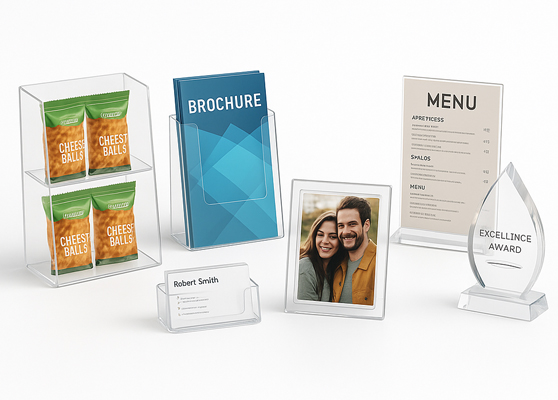
Espositori per la vendita al dettaglio, portadepliant, cornici per foto, menu, premi e portabiglietti da visita.

Tagliare, lucidare e incollare pannelli acrilici in pezzi precisi e personalizzati utilizzando CNC, laser e trapani.

Celebrate i successi dei clienti con premi personalizzati in acrilico che evidenziano i risultati migliori.